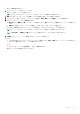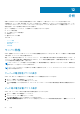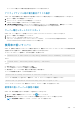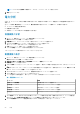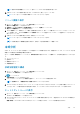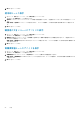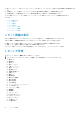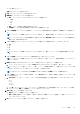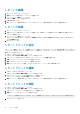Users Guide
レポートの編集
1. 左ペインで、レポート をクリックします。
2. 編集するレポートの横にあるチェックボックスを選択します。
3. タスクメニューで、編集 をクリックします。
レポートの編集 ウィザードが表示されます。
4. 必要な変更を行います。
5. 終了 をクリックして変更を保存するか、 キャンセル をクリックして変更を保存せずに レポート 画面に戻ります。
レポートの削除
1. 左ペインで、レポート をクリックします。
2. 削除するレポートの横にあるチェックボックスを選択します。複数のデバイスを削除するには、名前 見出しの横にあるチェッ
クボックスを選択します。
3. タスクメニューで、削除 をクリックします。
次のメッセージが表示されます。このレポートを削除してもよろしいですか? 実行中のすべてのインスタンスはこのレポート
とともに削除されます。
4. はい をクリックします。
レポートグループの追加
レポートグループ機能により、レポートを別個のグループに分類することができます。たとえば、使用可能な電力のデータに基づい
てレポートを 2 つ作成し、そのレポートを別々のグループに追加することができます。これにより、特定のレポートをフィルタして
検索することが可能になります。
1. レポート > レポートグループをクリックします。
レポートグループの追加 / 編集 / 削除 ウィンドウが表示されます。
2. レポートグループを作成するには、グループ ドロップダウンリストから 新規 を選択します。
3. 名前 テキストボックスにレポートグループの名前を入力します。
4. 説明 テキストボックスにレポートグループの説明を入力します。
5. 保存 をクリックしてグループを保存、または キャンセル をクリックして レポート 画面に戻ります。
レポートグループの編集
1. レポート > レポートグループをクリックします。
レポートグループの追加 / 編集 / 削除 ウィンドウが表示されます。
2. グループ ドロップダウンリストから編集するグループを選択します。
レポートグループの名前および説明を編集することができます。
3. 保存 をクリックして変更を保存、または キャンセル をクリックして変更を保存せずに レポート 画面に戻ります。
レポートグループの削除
1. レポート > レポートグループをクリックします。
レポートグループの追加 / 編集 / 削除 ウィンドウが表示されます。
2. グループ ドロップダウンリストから削除するグループを選択します。
3. 削除 をクリックします。次のメッセージが表示されます。
このグループを削除してもよろしいですか? グループを削除すると、このグループにあるすべてのレポートが削除されます。
4. はい をクリックして続行します。
90 レポートの管理